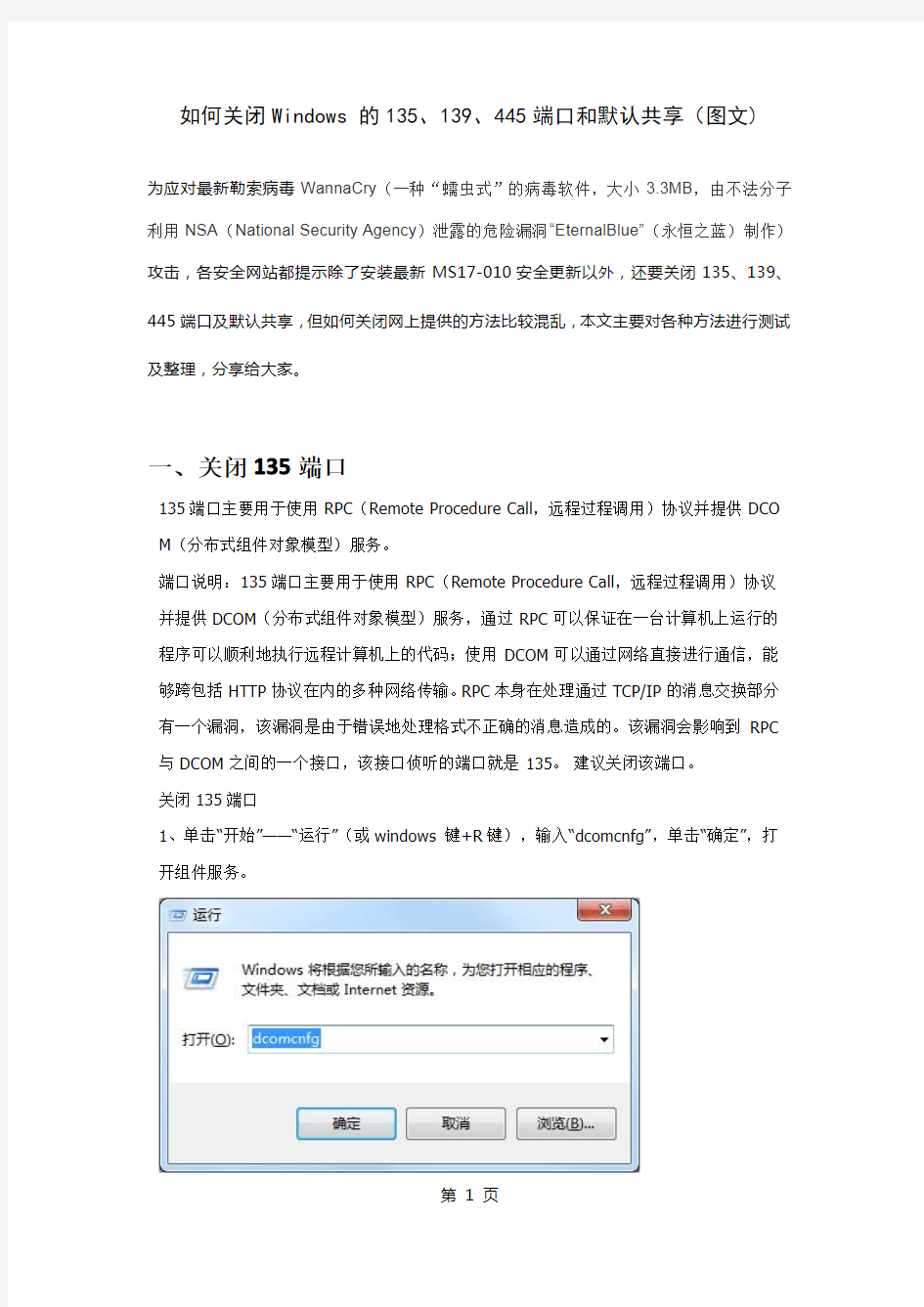
如何关闭Windows 的135、139、445端口及默认共享(图文)
- 格式:pdf
- 大小:2.53 MB
- 文档页数:31
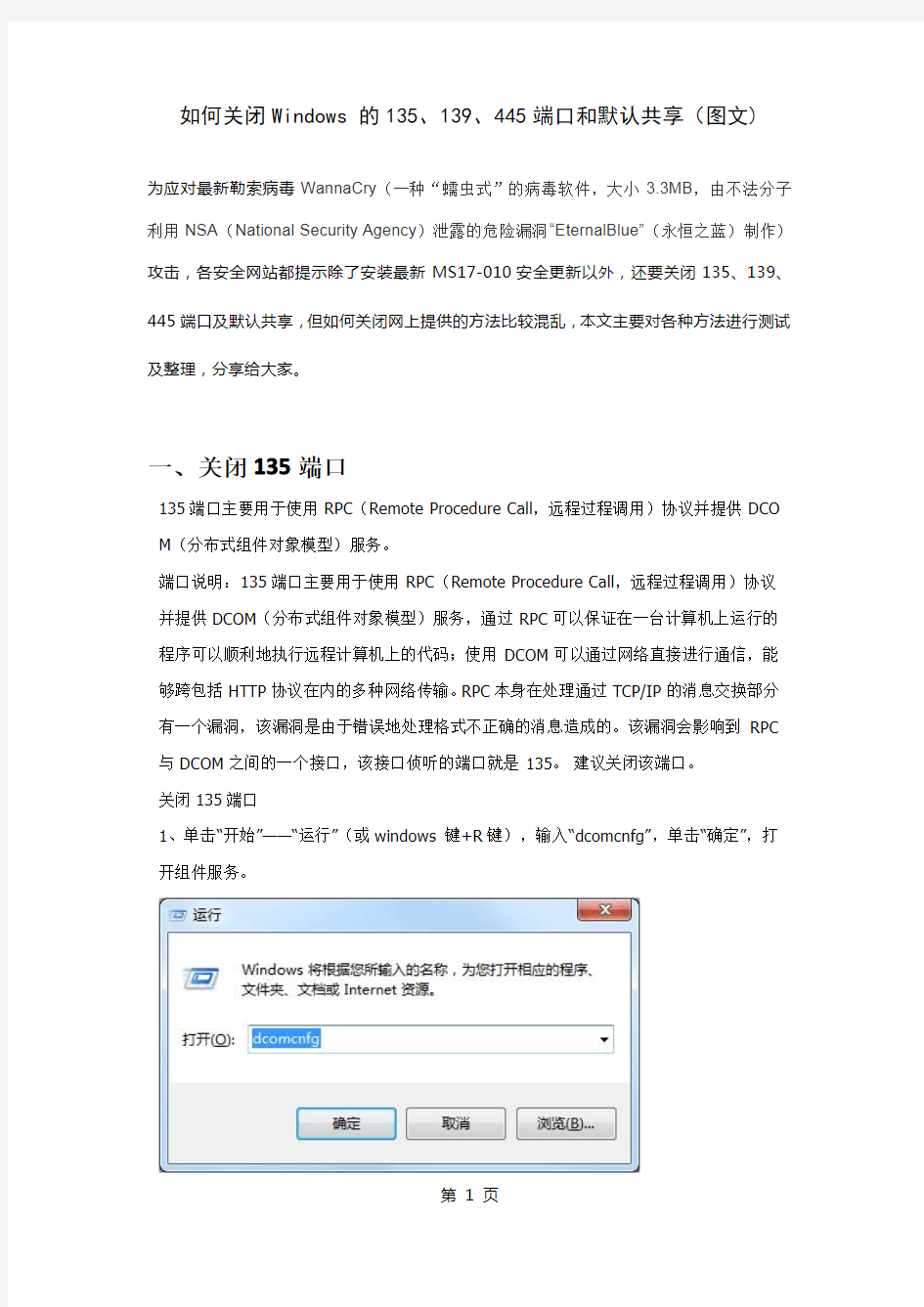
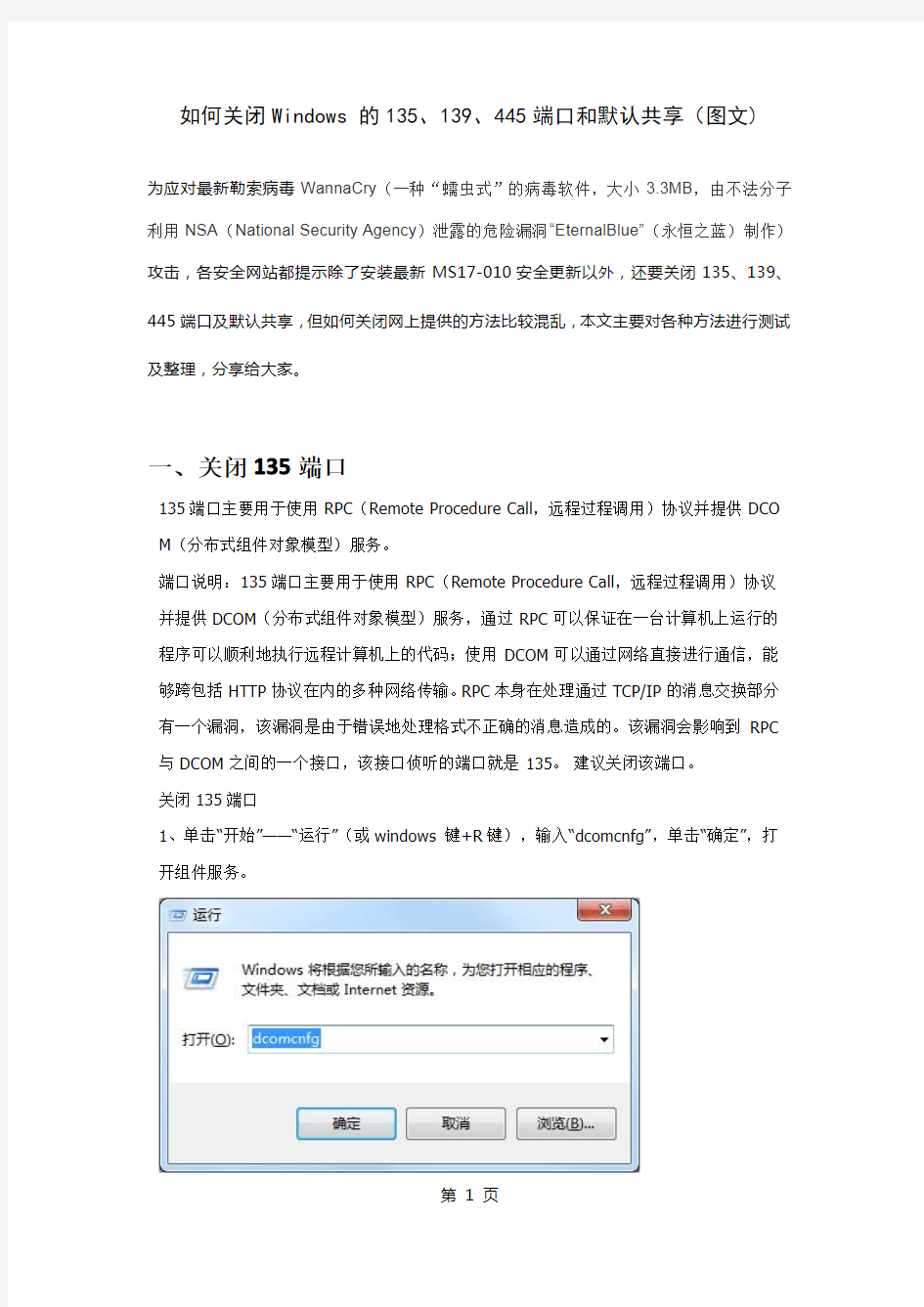
如何关闭Windows的135、139、445端口和默认共享(图文)
为应对最新勒索病毒WannaCry(一种“蠕虫式”的病毒软件,大小3.3MB,由不法分子利用NSA(National Security Agency)泄露的危险漏洞“EternalBlue”(永恒之蓝)制作)攻击,各安全网站都提示除了安装最新MS17-010安全更新以外,还要关闭135、139、445端口及默认共享,但如何关闭网上提供的方法比较混乱,本文主要对各种方法进行测试及整理,分享给大家。
一、关闭135端口
135端口主要用于使用RPC(Remote Procedure Call,远程过程调用)协议并提供DCO M(分布式组件对象模型)服务。
端口说明:135端口主要用于使用RPC(Remote Procedure Call,远程过程调用)协议并提供DCOM(分布式组件对象模型)服务,通过RPC可以保证在一台计算机上运行的程序可以顺利地执行远程计算机上的代码;使用DCOM可以通过网络直接进行通信,能够跨包括HTTP协议在内的多种网络传输。RPC本身在处理通过TCP/IP的消息交换部分有一个漏洞,该漏洞是由于错误地处理格式不正确的消息造成的。该漏洞会影响到RPC 与DCOM之间的一个接口,该接口侦听的端口就是135。建议关闭该端口。
关闭135端口
1、单击“开始”——“运行”(或windows键+R键),输入“dcomcnfg”,单击“确定”,打开组件服务。
2、在弹出的“组件服务”对话框中,选择“计算机”选项,右键单击“我的电脑”,选择“属性”。
3、在出现的“我的电脑属性”对话框“默认属性”选项卡中,去掉“在此计算机上启用分布式COM”前的勾。
5、选择“默认协议”选项卡,选中“面向连接的TCP/IP”,单击“移除”按钮。
6、单击“确定”按钮,设置完成,winXP系统重新启动后即可关闭135端口。
7、对Win7及以上系统,通过以上设置无法彻底关闭135端口,需配合防火墙入站策略来进行防护,禁止外部连接135端口。
(具体步骤如下:点击【开始】按钮在弹出的菜单中点击【控制面板】项,在弹出的控制面板窗口中,点击【windows防火墙】;在弹出的窗口左侧中点击【高级设置】,进入高级安全windows防火墙设置项;点击左侧【入站规则】,然后点击右侧【操作】项中的【新建规则】按钮,弹出窗口;选中【端口】点击下一步,选中【TCP】,并选中【特定本地端口】在后面的输入框中输入端口号,如135点击下一步;选中指定的操作为【禁止连接】点击下一步,选择规则应用的网络,默认是全部选中的,采用默认即可,点击下一步;为新建的规则起名并做相应的描述(如禁用135端口),点击完成即可。还可以用同样方法禁止外部所有或部分(需在应用网络中设定许可IP)对本机139、44 5、3389端口访问。
二、关闭139端口方法
139端口是为“NetBIOS Session Service”提供的,主要用于提供Windows文件和打印机共享以及Unix中的Samba服务。
端口说明:139端口是为“NetBIOS Session Service”提供的,主要用于提供Windows文件和打印机共享以及Unix中的Samba服务。在Windows中要在局域网中进行文件的共享,必须使用该服务。
端口漏洞:开启139端口虽然可以提供共享服务,但是常常被攻击者所利用进行攻击,比如使用流光、SuperScan等端口扫描工具,可以扫描目标计算机的139端口,如果发现有漏洞,可以试图获取用户名和密码,这是非常危险的。
操作建议:如果不需要提供文件和打印机共享,建议关闭该端口。
关闭139端口
1、右键单击桌面右下角“本地连接”图标,选择“状态”。(win7以上系统右键选择打开“网络和共享中心”,然后点“更改适配器设置”)
2、在弹出的“本地连接状态”对话框中,单击“属性”按钮。
3、在出现的“本地连接属性”对话框中,选择“Internet协议(TCP/IP)”,双击打开。
4、在出现的“Internet协议(TCP/IP)属性”对话框中,单击“高级”按钮,在出现的“高级TCP/IP设置”对话框中,选择“WINS”选项卡。在“WINS”选项卡,“NetBIOS设置”下,选择“禁用TCP/IP上的”NetBIOS。单击“确定”,重新启动后即可关闭139端口。
三、关闭445端口方法
445端口是一个毁誉参半的端口,有了它我们可以在局域网中轻松访问各种共享文件夹或共享打印机,但也正是因为有了它,黑客们才有了可乘之机,2017年5月12日爆发的勒索病毒就是利用该端口。
1、单击“开始”——“运行”(或windows键+R键),输入“regedit”,单击“确定”按钮,
打开注册表。
2、找到注册表项“HKEY_LOCAL_MACHINE\System\Controlset\Services\NetBT\Parame ters”,选择“Parameters”项,右键单击,按照自己是32位还是64位系统,选择“新建”——“DWORD(32位)值”或“QDWORD(64位)值”,新建名为“SMBDeviceEnabled”
3、右键单击“SMBDeviceEnabled”值,选择“修改”。
4、在出现的“编辑DWORD值”对话框中,在“数值数据”下,输入“0”,单击“确定”按钮,完成设置。
windows7系统还要把操作系统的server服务关闭,依次点击“开始”,“运行”,输入serv ices.msc,进入服务管理控制台。找到server服务,双击进入管理控制页面。把这个服务的启动类型更改为“禁用”,服务状态更改为“停止”,最后点击应用即可(详细参加第四部分关闭默认共享)。
四、关闭默认共享方法
使用“NET SHARE共享文件夹/DELETE”及禁用共享方法(无法禁用IPC$共享)关闭后,但重启后仍会重新共享。以下几种方法可永久停用;
1、停止服务法(推荐)
还是到“计算机管理”窗口中,单击展开左侧的“服务和应用程序”并选中其中的“服务”,此时右侧就列出了所有服务项目。共享服务对应的名称是“Server”(在进程中的名称为s